Arreglar el lienzo de Spotify que no se muestra
Publicado: 2023-03-11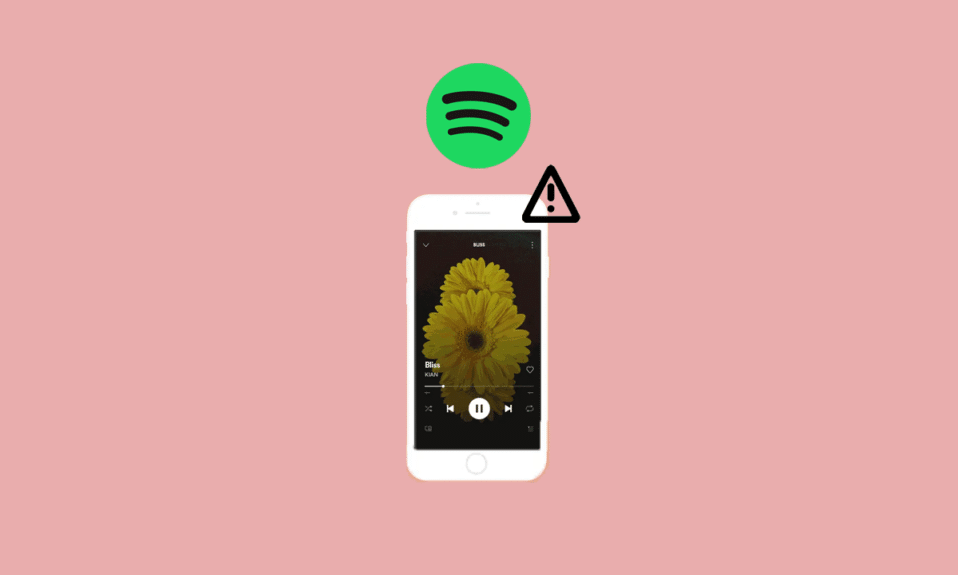
Cuando se trata de música, Spotify es una aplicación preferida por la mayoría de los usuarios de todo el mundo. No solo es una gran plataforma de música, sino que también ofrece otras características como el lienzo de Spotify. El lienzo de Spotify es una de las muchas características de Spotify que permite a los usuarios agregar un bucle visual de 8 segundos que se muestra en formato vertical para llenar la pantalla. Esta función aparece en la opción Vista de reproducción en curso en lugar de la carátula del álbum. Desafortunadamente, algunos usuarios de Spotify no pueden acceder a esta increíble función. Si se enfrenta al mismo problema en el que el lienzo de Spotify no muestra el problema, nuestra guía de hoy lo ayudará a solucionarlo. Nuestra guía le explicará por qué no puedo ver el lienzo de Spotify y cómo solucionarlo también. Entonces, comencemos por solucionar el problema del lienzo de Spotify de inmediato.
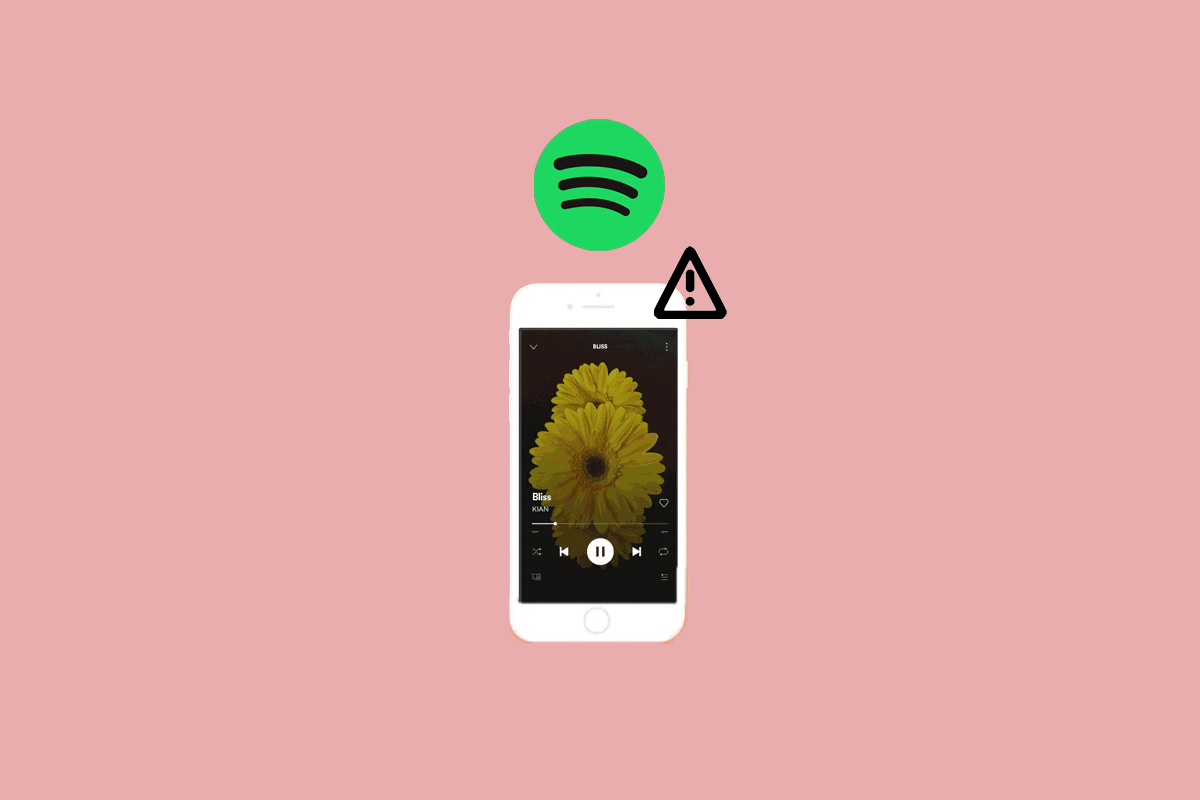
Cómo arreglar el lienzo de Spotify que no se muestra
En este artículo, hemos explicado las soluciones para reparar el lienzo de Spotify que no se muestra en el dispositivo Android.
¿Por qué Spotify Canvas no se muestra?
Ha habido muchos informes similares sobre la función de lienzo de Spotify que no funciona por parte de los usuarios. Si bien algunos no pueden acceder a la función en el mapa, otros se quedan con una pantalla negra cuando intentan reproducir pistas. El problema del lienzo puede surgir debido a las razones que se enumeran a continuación:
- Problemas temporales con la aplicación Spotify.
- problemas de conectividad a internet
- La función de lienzo de Spotify no es compatible con la región.
- Si la función de ahorro de datos está activada.
- Software obsoleto de la aplicación Spotify.
Cómo arreglar el lienzo de Spotify que no se muestra en Android
Si tiene problemas para usar la función de lienzo en su teléfono Android, hemos reunido algunos métodos útiles para usted que lo ayudarán a solucionar la función de lienzo que falta en Spotify.
Método 1: reiniciar el teléfono
El primer método para solucionar el problema de la función de lienzo de Spotify no disponible es reiniciar el dispositivo . Reiniciar su teléfono móvil lo ayudará a recargar los recursos de Spotify y solucionar problemas temporales que pueden ocurrir durante el uso de la aplicación. Puede reiniciar su teléfono Android con la ayuda de nuestra guía sobre ¿Cómo reiniciar o reiniciar su teléfono Android?
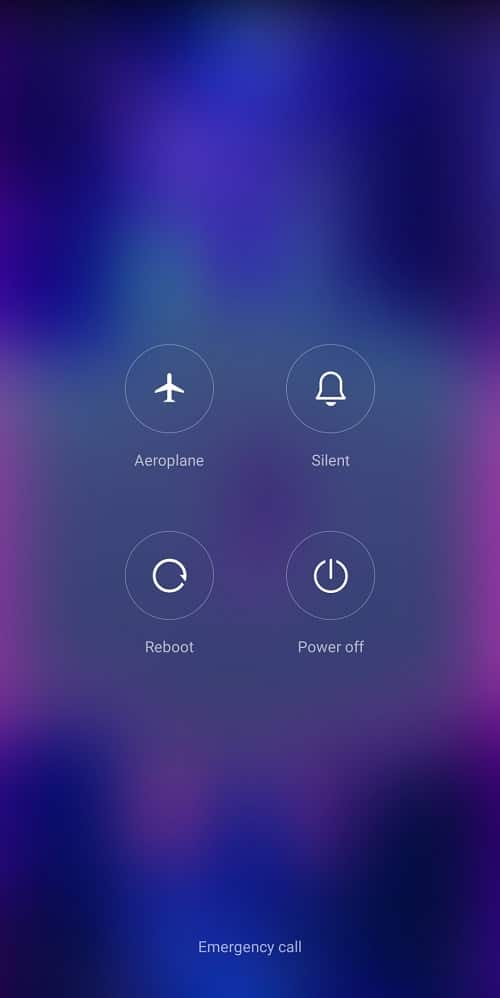
Método 2: Verificar el soporte de la región
La falta de la función de lienzo de Spotify es un problema que puede enfrentar si su región no lo admite. La función de lienzo en Spotify está disponible solo en algunas regiones del mundo, incluidas África, Europa, Asia, América del Norte, América del Sur, Oceanía y otras. En caso de que resida en los países enumerados a continuación, la función de lienzo no estará disponible para usted:
- India
- Rusia
- Ucrania
- Egipto
- Israel
- Líbano
- Kuwait
- Jordán
- Katar
- Palestina
- Arabia Saudita
- Emiratos Árabes Unidos
- Argelia
- Moldavia
- Bielorrusia
- Baréin
- Marruecos
- Omán
Lea también: Arreglar sin sonido en Spotify en Android
Método 3: Solucionar problemas de conexión a Internet
Incluso una conexión a Internet inestable y débil puede hacer que el lienzo de Spotify no se muestre. Los problemas de red deficientes pueden impedirle acceder a la función de lienzo, por lo que necesita Internet de alta velocidad o Wi-Fi para solucionar este problema. Si su conexión es débil, puede consultar nuestra guía sobre cómo aumentar la velocidad de Internet en su teléfono Android.
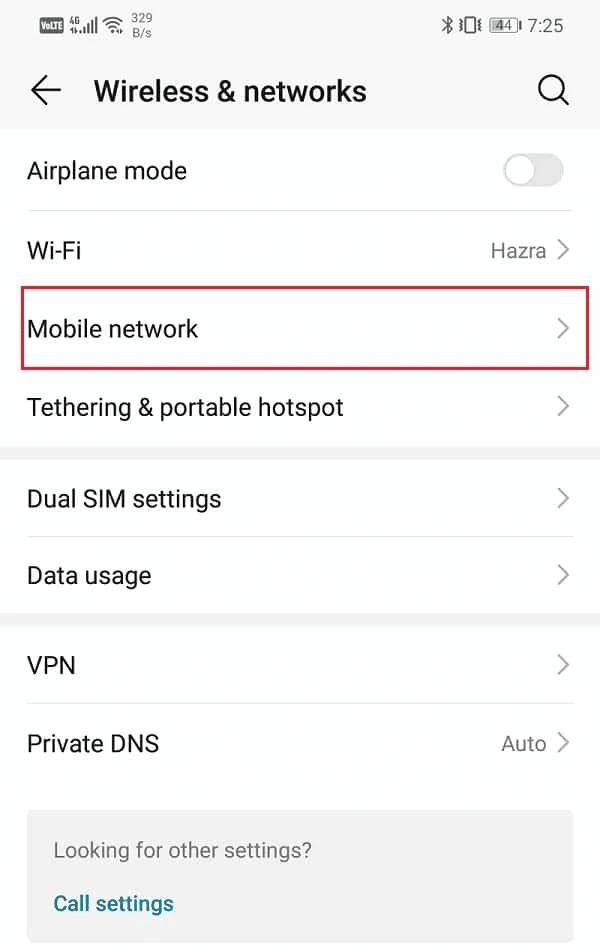
Método 4: deshabilitar el ahorro de datos
Spotify también tiene una función de modo de ahorro de datos que permite a los usuarios limitar el uso de datos de la aplicación cuando usan datos móviles. Sin embargo, este modo también deshabilita otras funciones como la transmisión de gran cantidad, el lienzo y la descarga celular. Por lo tanto, si se pregunta por qué no puedo ver el lienzo de Spotify, asegúrese de que el modo de ahorro de datos esté desactivado siguiendo los pasos a continuación:
1. Toque el ícono de la aplicación Spotify en su dispositivo para abrirlo.
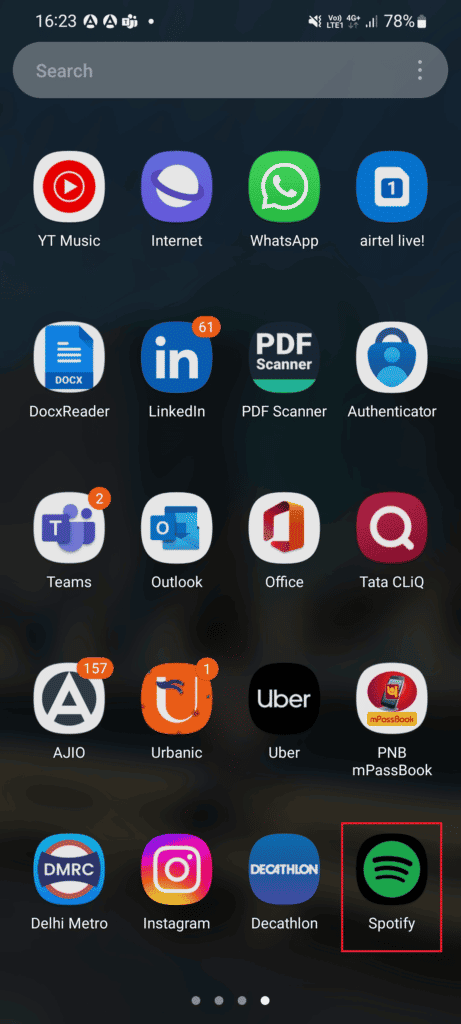
2. Ahora, toque el icono de engranaje de Configuración en la pantalla.
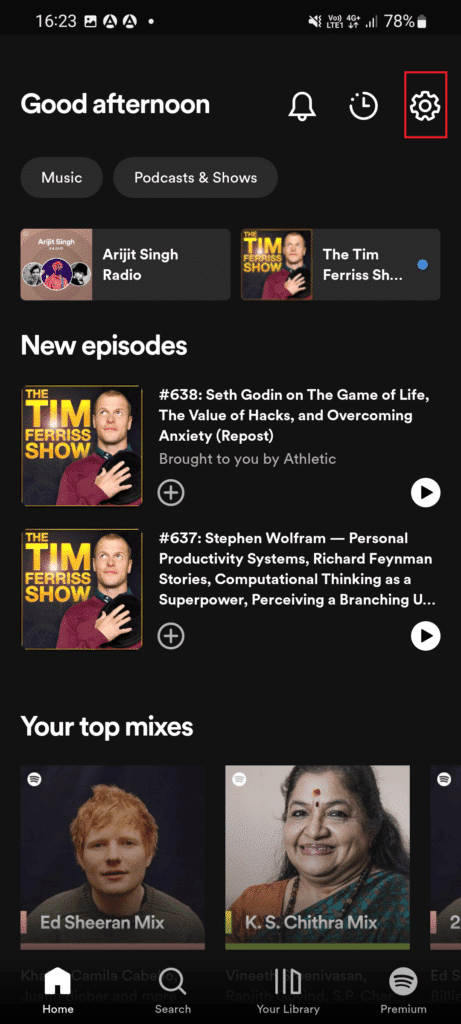
3. Localice la opción Ahorro de datos y tóquela para abrirla.
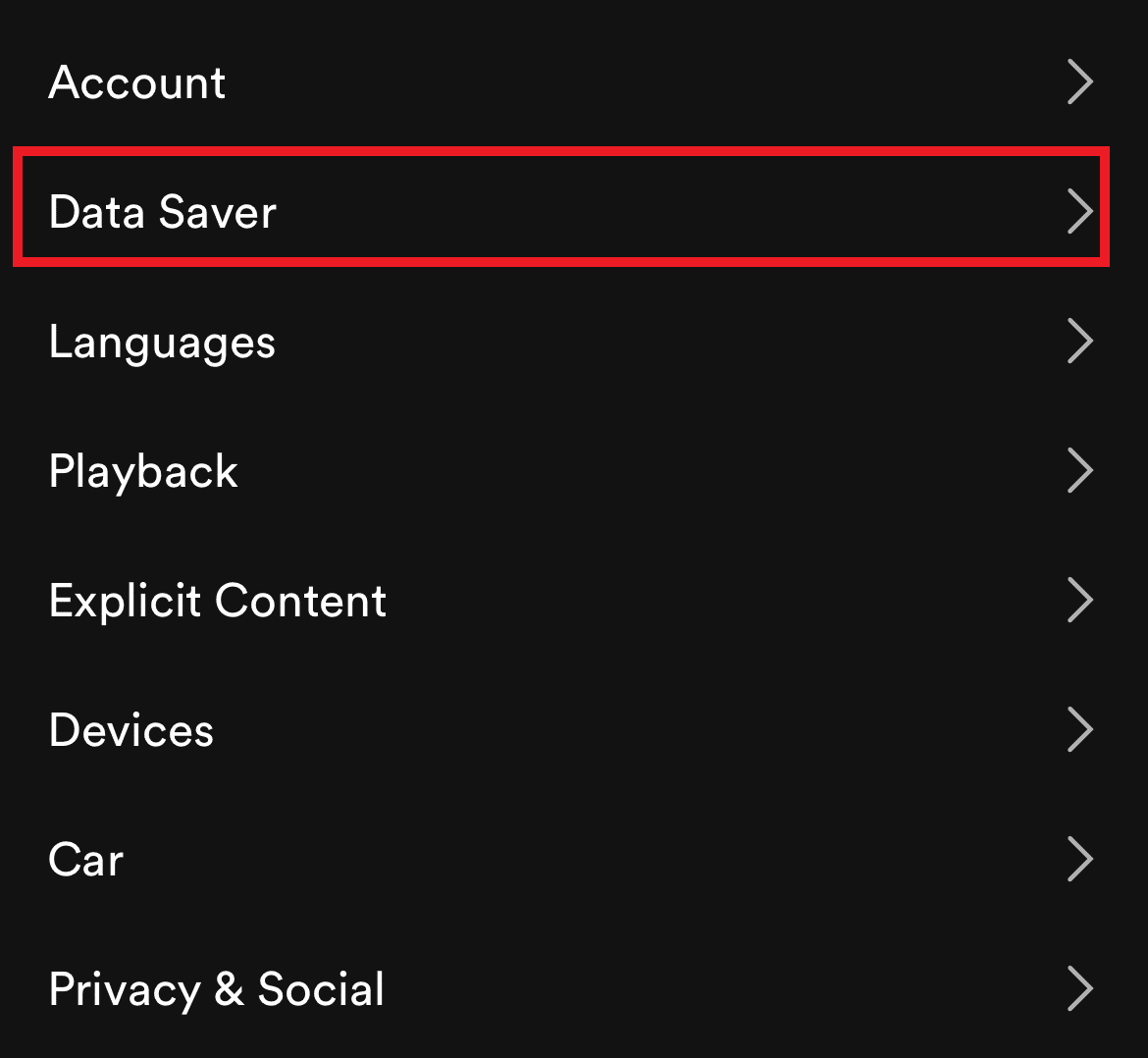
4. Finalmente, desactive la opción Ahorro de datos .
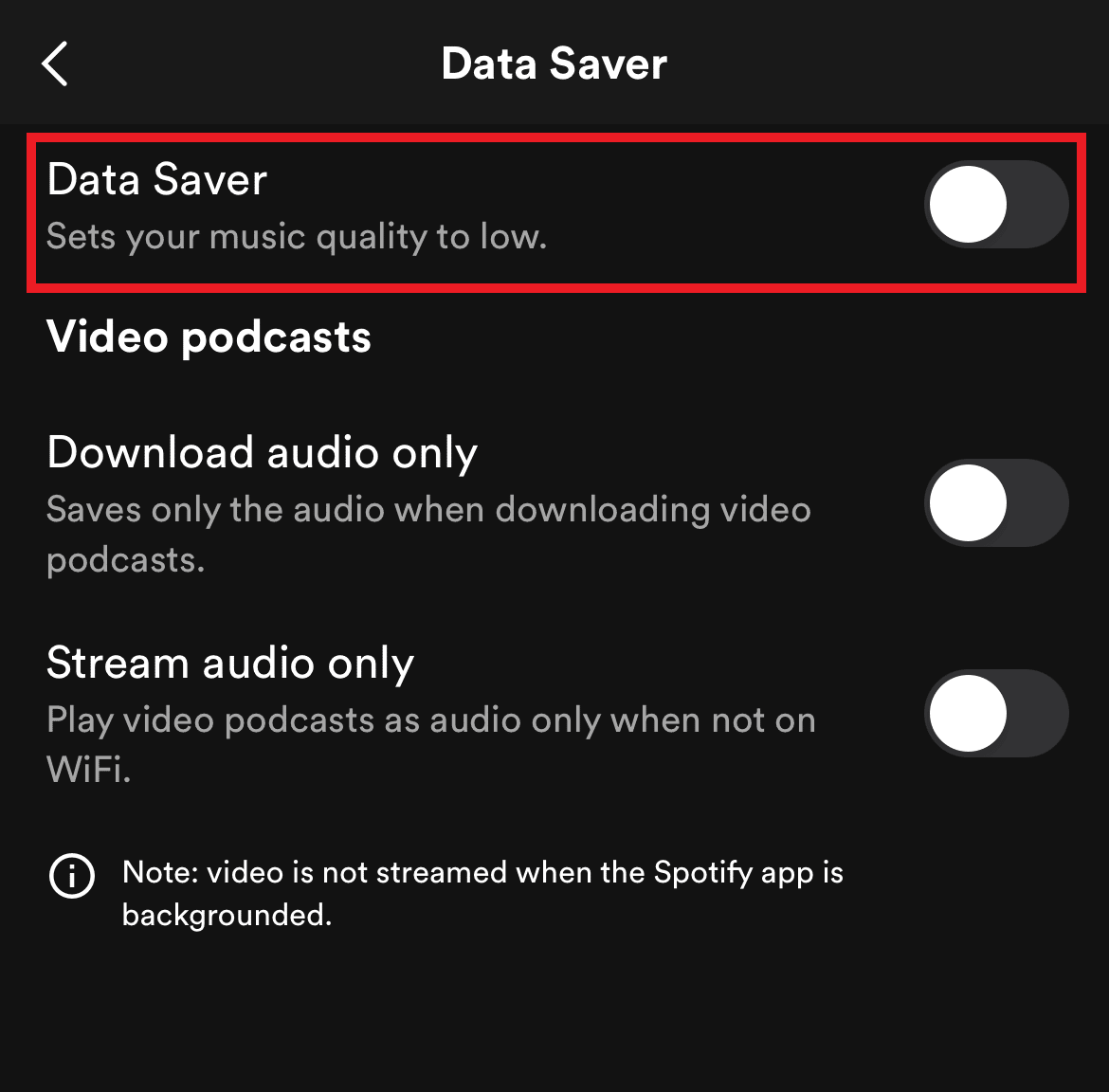
Lea también: Cómo reparar el error de conexión del código 4 de Spotify en Windows 10
Método 5: Habilitar lienzo
Para arreglar el lienzo de Spotify que no muestra Android, debe asegurarse de que la función esté habilitada en su dispositivo. Puede activar la función de lienzo siguiendo los pasos a continuación:
1. Toque la aplicación Spotify en su teléfono Android y abra su Configuración .
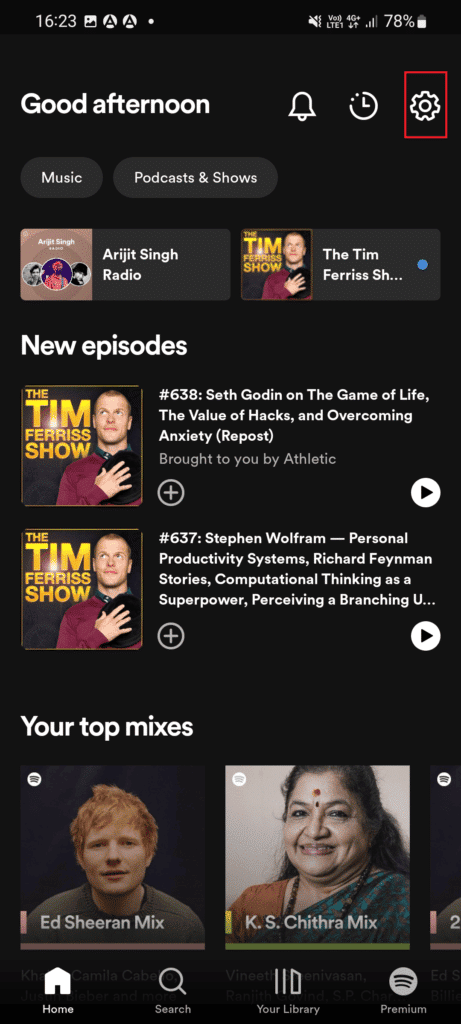

2. Desplácese hacia abajo y busque la opción Lienzo en Configuración .
3. Ahora, asegúrese de activar Canvas y reiniciar la aplicación .
Método 6: Borrar caché y cookies de Spotify
Borrar el caché y las cookies de Spotify es importante para corregir la falta de la función de lienzo de Spotify. El caché y las cookies de la aplicación pueden corromperse con el tiempo y, por lo tanto, deben borrarse para que la función de lienzo funcione. Para borrar el caché y las cookies de Spotify, siga los pasos a continuación:
1. Pulse sobre el icono de la aplicación Spotify para abrir su Configuración .
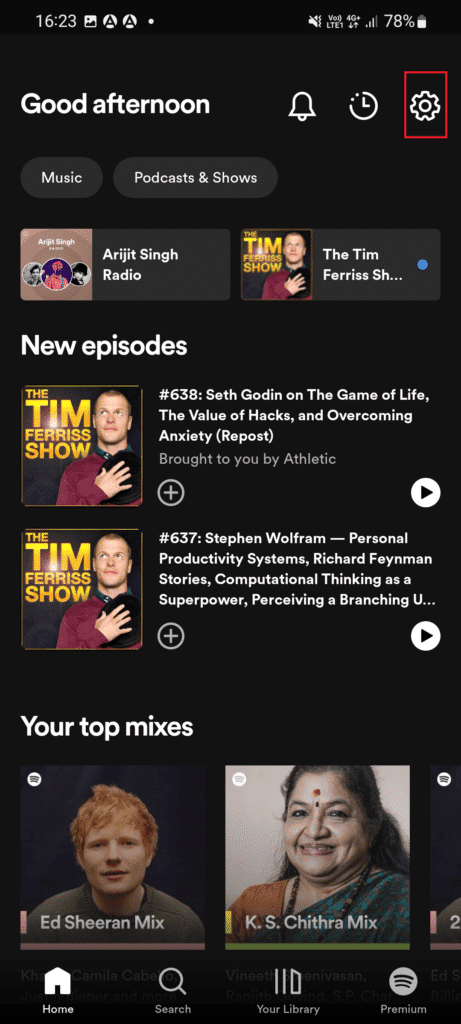
2. Desplácese hacia abajo en Configuración y toque Borrar caché en él.
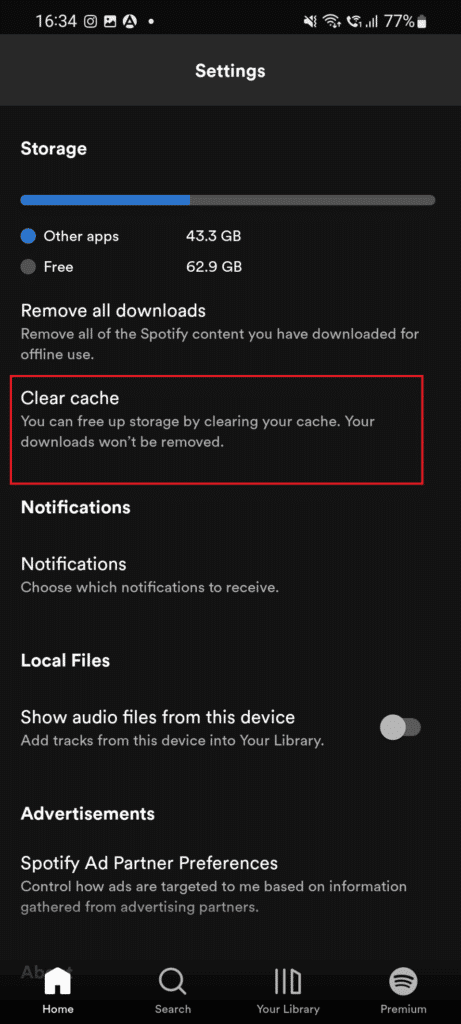
3. Finalmente, toca Borrar caché para completar el proceso.
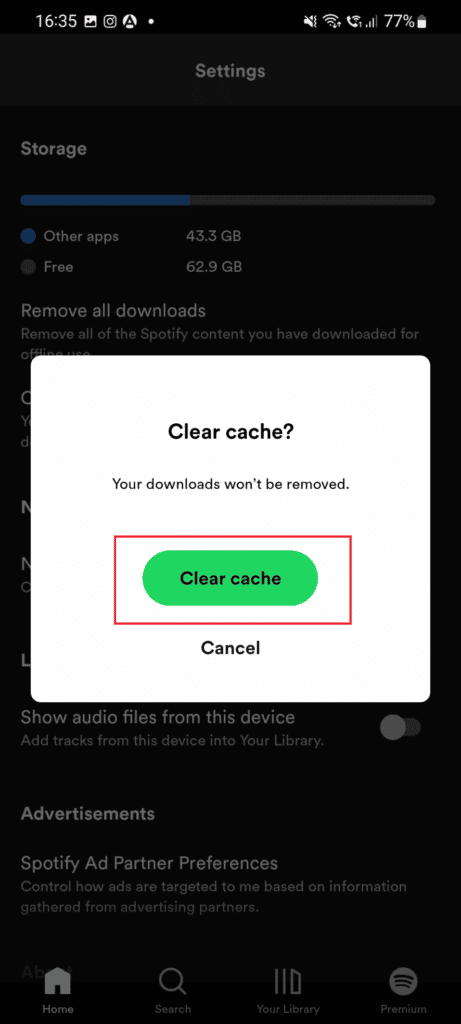
Lea también: corrija el código de error 17 de Spotify en Windows 10
Método 7: Actualizar la aplicación Spotify
También puede intentar actualizar la aplicación Spotify para arreglar el lienzo de Spotify que no se muestra. Una versión desactualizada de la aplicación puede interferir con la función de lienzo en su dispositivo. Por lo tanto, debe instalar la última versión de la aplicación siguiendo los pasos que se detallan a continuación:
1. Toque el icono de Play Store en la pantalla de su teléfono Android.
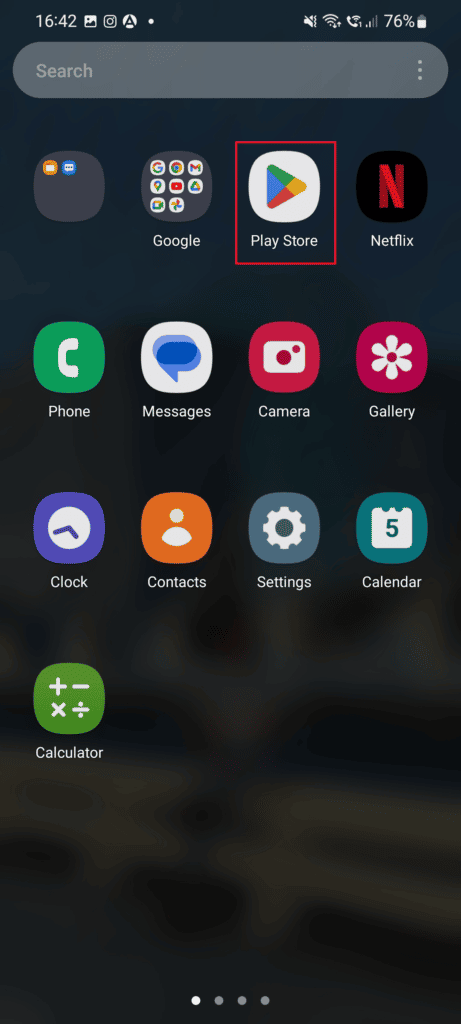
2. En la barra de búsqueda, busque la aplicación Spotify y toque la opción Actualizar .
3. Una vez que la aplicación se haya actualizado, toque el botón Abrir para iniciarla y verifique si ahora puede acceder a la función de lienzo de Spotify.
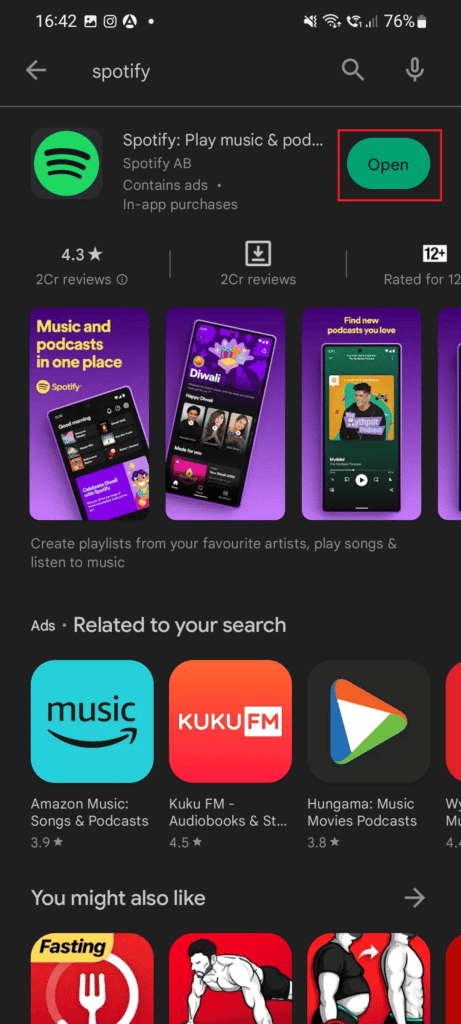
Método 8: crear una cuenta nueva
Otra razón por la que falta la función de lienzo de Spotify puede ser la prueba de la función de lienzo. Esta prueba es parte del cambio del lado del servidor que solo pueden solucionar los profesionales. Por lo tanto, no puede llevar esta función a su cuenta actual si el problema persiste. Entonces, si desea esta función de inmediato, puede crear una nueva cuenta para acceder a ella.
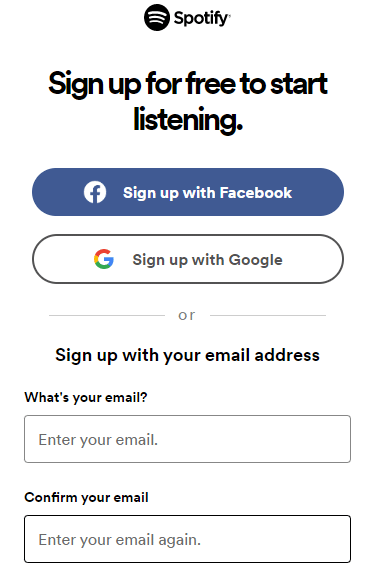
Lea también: Cómo deshacerse de los anuncios en Spotify sin Premium
Método 9: reinstalar la aplicación Spotify
Finalmente, si no puede reparar el lienzo de Spotify que no se muestra incluso después de realizar todos los métodos mencionados anteriormente, intente reinstalar la aplicación Spotify en su dispositivo para solucionar el problema. Esto también lo ayudará a limpiar los archivos de instalación de la aplicación Spotify en su teléfono.
1. Toque y mantenga presionado el ícono de la aplicación Spotify en su dispositivo.
2. Luego, toque la opción Desinstalar en la pantalla.
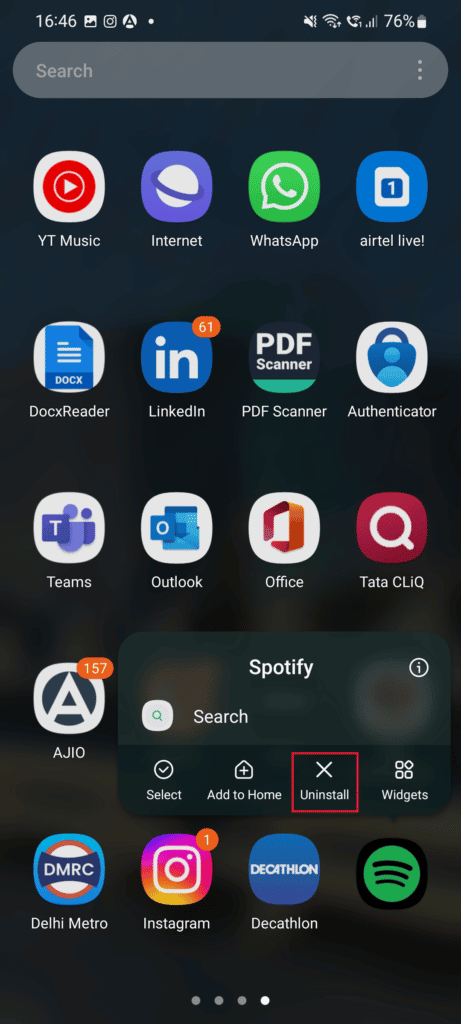
3. A continuación, toque el icono de la aplicación Play Store en su teléfono.
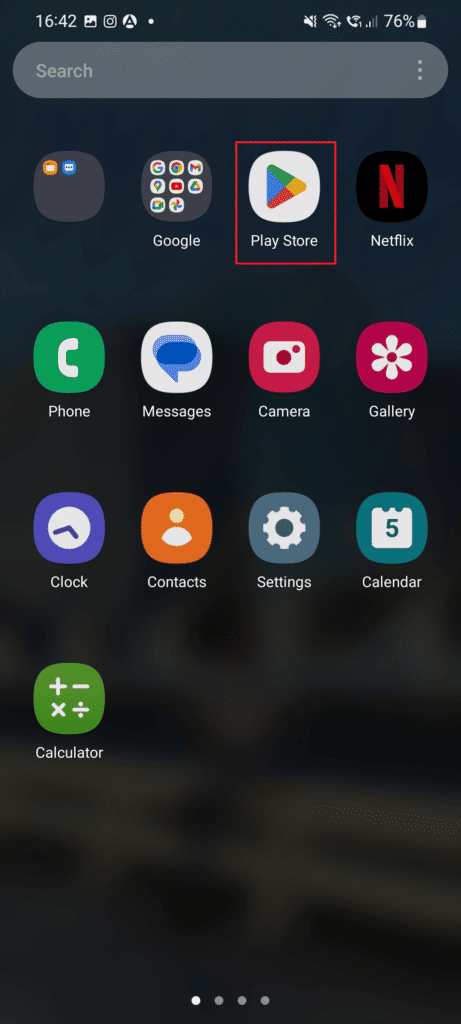
4. Busque Spotify en la barra de búsqueda y toque el botón Instalar .
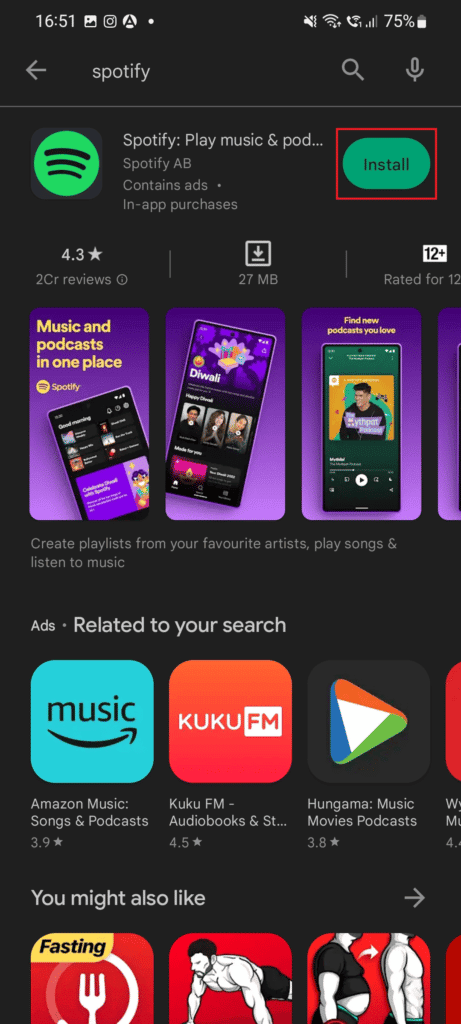
Una vez que se haya instalado la aplicación, iníciela y acceda a la función de lienzo para verificar si funciona bien.
Preguntas frecuentes (FAQ)
Q1. ¿Por qué no puedo ver el lienzo de Spotify?
Respuesta Si no puede acceder a la función de lienzo de Spotify, es posible que se deba a la versión anterior de la aplicación.
Q2. ¿Se eliminó la función de lienzo de Spotify?
Respuesta No , la función de lienzo todavía está disponible en la aplicación Spotify solo en unas pocas regiones del mundo.
Q3. ¿Spotify Canvas está disponible en India?
Respuesta El lienzo de Spotify no está disponible en India.
Q4. ¿La función de lienzo de Spotify está disponible para todos?
Respuesta Sí , la función de lienzo de Spotify está disponible para todos los que tengan acceso de administrador o editor en Spotify para artistas.
P5. ¿En qué versión de Spotify, la función de lienzo está disponible?
Respuesta Spotify está disponible para iPhones con iOS 12 o superior y para teléfonos Android con la versión 6.0, 7.0 u 8.0 o superior .
Recomendado:
- Cómo unirse al servidor Discord sin enlace en el móvil
- Cómo encontrar y ver contactos en Instagram
- 11 formas de arreglar las canciones que se saltan aleatoriamente en Spotify
- ¿Puedes ver tus estadísticas actuales de Spotify?
Esto nos lleva al final de nuestra guía sobre el lienzo de Spotify que no se muestra . Esperamos haber podido responder a todas sus consultas en el documento anterior, incluido por qué no puedo ver el lienzo de Spotify. Si tiene otras preguntas que hacer o sugerencias que dar, no dude en dejar sus comentarios a continuación.
